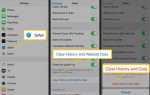Содержание
Пользователи iPhone и iPad уже давно пользуются Центром уведомлений — выпадающим меню, в котором есть краткая информация из приложений. Центр уведомлений предоставил информацию о температуре, котировках акций, обновлениях в социальных сетях или других важных новостях.
Но это не доставило полностью. Это показало некоторую информацию, но то, что это показало, было основным и главным образом текстовым. Чтобы что-то сделать с этим текстом, чтобы действовать на основании только что полученного уведомления, вам нужно было открыть приложение, которое отправило уведомление. В iOS 8 и более поздних версиях все изменилось благодаря функции под названием Виджеты Центра уведомлений.
Виджеты живут в Центре уведомлений. После установки виджетов вы можете выполнять быстрые задачи прямо в Центре уведомлений, не переходя к самому полному приложению. Вот что вам нужно знать о том, как получить и использовать виджеты Центра уведомлений.
Что такое виджеты Центра уведомлений?
Думайте о виджете как о мини-приложении, которое находится в Центре уведомлений. Центр уведомлений представлял собой набор коротких текстовых уведомлений, отправляемых приложениями, с которыми вы мало что могли сделать. Виджеты по сути используют выбранные функции приложений и делают их доступными в Центре уведомлений, чтобы вы могли использовать их быстро, не открывая другое приложение.
Есть две важные вещи, чтобы понять о виджетах:
- Не все приложения предлагают виджеты. Поддержка виджетов должна быть встроена в приложение, поэтому не все приложения на вашем телефоне, даже те, которые в противном случае работают с Центром уведомлений, будут совместимы.
- Вы не можете получить виджеты самостоятельно. Поскольку эта функция должна быть встроена в более крупное приложение, вы не можете просто загрузить виджет самостоятельно. Это неотъемлемая часть приложения, из которого оно исходит, поэтому вам также необходимо установить полное приложение на свой телефон.
Чтобы найти приложения, которые предлагают виджеты, найдите в App Store «Виджеты Центра уведомлений».
Как установить виджеты Центра уведомлений
После того, как на вашем телефоне установлены приложения, поддерживающие виджеты, включить виджеты совсем несложно. Просто выполните следующие 4 шага:
- Проведите пальцем вниз от верхней части экрана, чтобы открыть Центр уведомлений (на iPhone X и более новых моделях вам особенно нужно провести пальцем вниз от верхнего левого угла).
- Прокрутите страницу вниз и коснитесь редактировать кнопка.
- Здесь показаны все приложения, которые предлагают виджеты Центра уведомлений. Ищите Больше виджетов (на некоторых старых версиях iOS он помечен Не включать) раздел внизу. Если вы видите приложение, виджет которого вы хотите добавить в Центр уведомлений, нажмите зеленый + рядом с ним.
- Это приложение перейдет в верхнее меню (виджеты, которые включены). Нажмите Готово.
Как использовать виджеты
После того, как вы установили несколько виджетов, их легко использовать. Просто проведите пальцем вниз, чтобы открыть Центр уведомлений, и проведите по нему, чтобы найти нужный виджет.
Некоторые виджеты не позволят вам многое сделать (например, виджет погоды Yahoo просто показывает вашу местную погоду с хорошей картинкой). Для тех, просто нажмите на них, чтобы перейти к полной версии приложения.
Другие позволяют использовать приложение, не выходя из Центра уведомлений. Например, Evernote предлагает ярлыки для создания новых заметок, а приложение «Список дел» «Готово» позволяет отмечать выполненные задачи или добавлять новые.